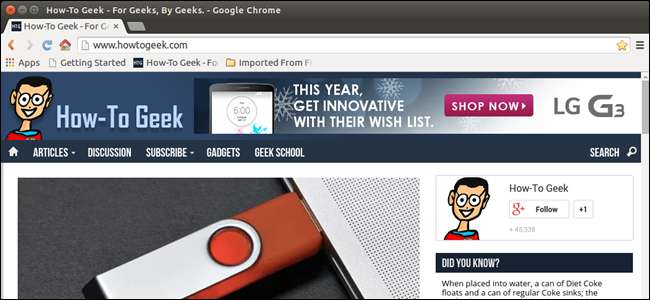
Ubuntu Linux에 Chrome을 설치하려고했다면 Ubuntu Software Center에서 사용할 수 없다는 것을 눈치 채 셨을 것입니다. 하지만 Chrome 용 패키지 파일을 쉽게 다운로드하여 시스템에 설치할 수 있으며 방법을 보여 드리겠습니다.
참고 :이 기사에서 무언가를 입력하라고 말하고 텍스트 주위에 따옴표가있는 경우 달리 지정하지 않는 한 따옴표를 입력하지 마십시오.
Google 크롬 설치 패키지를 다운로드하기 전에 다음을 수행해야합니다. Ubuntu 시스템이 32 비트인지 64 비트인지 확인 . 시스템 유형을 확인한 후 Ctrl + Alt + T를 눌러 터미널 창을 열고 프롬프트에 다음 명령을 입력 한 다음 Enter를 누릅니다.
wget https://dl.google.com/linux/direct/google-chrome-stable_current_amd64.deb
참고 : 또한 위의 텍스트를 복사하여 터미널 창의 프롬프트에 붙여 넣으십시오. .

패키지가 현재 디렉토리에 다운로드되고 다운로드 진행률이 터미널 창에 표시됩니다.
참고 : 터미널 창을 열 때 기본 디렉토리는 홈 디렉토리 (/ home / <username>)입니다.
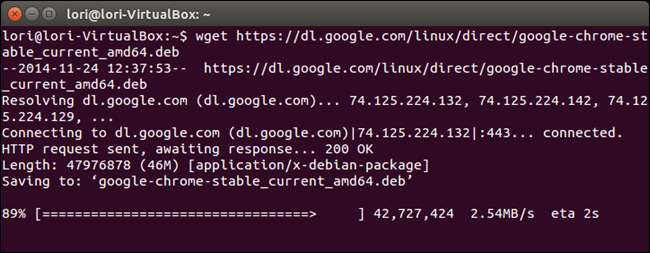
다운로드가 완료되면 프롬프트에 다음 명령을 입력 (또는 복사 및 붙여 넣기)하고 Enter 키를 누릅니다.
sudo dpkg –i google-chrome-stable_current_amd64.deb
참고 : 위의 명령은 파일을 다운로드 한 후 디렉토리를 변경하지 않은 경우에만 작동합니다. 파일을 다운로드 한 후 디렉토리를 변경 한 경우 파일의 전체 경로를 추가하십시오. 예 : '/home/lori/google-chrome-stable_current_amd64.deb'.
프롬프트가 표시되면 암호를 입력하고 Enter를 누르십시오.
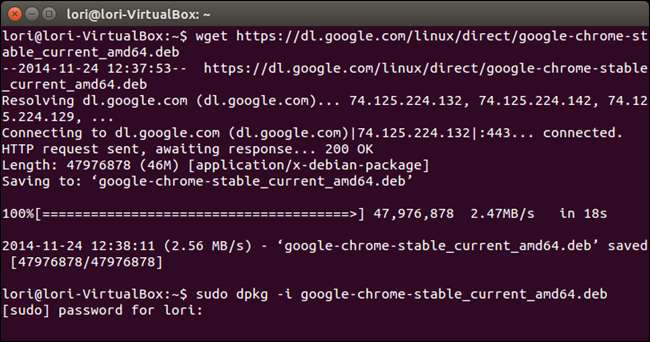
설치가 완료되면 프롬프트에서 "exit"를 입력하여 터미널 창을 닫고 Enter를 누르십시오. 터미널 창 왼쪽 상단에있는 "X"버튼을 클릭하여 닫을 수도 있습니다.
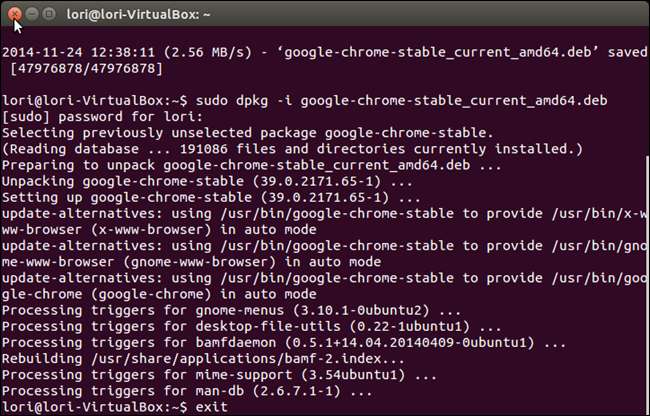
Google 크롬을 열려면 Unity 런처 상단에있는 대시 버튼을 클릭하고 "google chrome"을 입력합니다. 구문과 일치하는 항목이 검색 창 아래에 표시되기 시작합니다. "Google Chrome"항목이 표시되면 클릭하여 Chrome을 시작합니다.
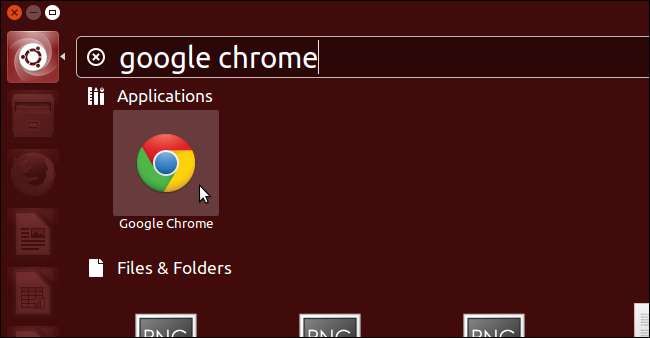
Chrome을 처음 열면 다음 대화 상자가 표시됩니다. Google 크롬을 기본 브라우저로 사용하려면 "Google 크롬을 기본 브라우저로"확인란을 선택한 상태로 둡니다. 그렇지 않은 경우 확인란을 선택하여 상자에서 확인란을 제거하고 옵션을 끕니다. 또한 '사용 통계 및 충돌 보고서를 Google에 자동으로 보내기'를 선택할 수도 있습니다. 선택을 마치면 "확인"을 클릭합니다.
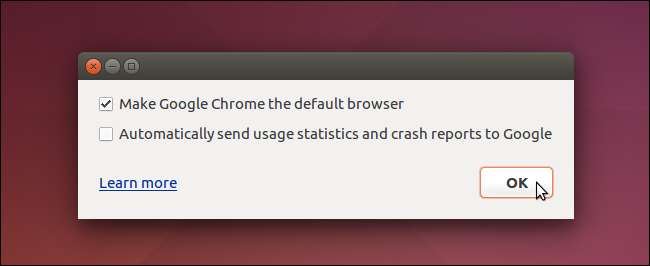
Google 크롬이 "크롬 설정"페이지로 열립니다. Windows와 같은 다른 플랫폼에서 Chrome을 사용하고 계정에 동기화 한 북마크, 방문 기록 등이있는 경우이 항목에 로그인하여이 Chrome 사본에 다운로드 할 수 있습니다. 페이지 하단의 "동기화 할 항목 선택"링크를 사용하여 계정에서 특정 항목 만 동기화하도록 선택하십시오. 계정과 동기화하지 않으려면 페이지 하단의 "아니요"링크를 클릭하십시오.
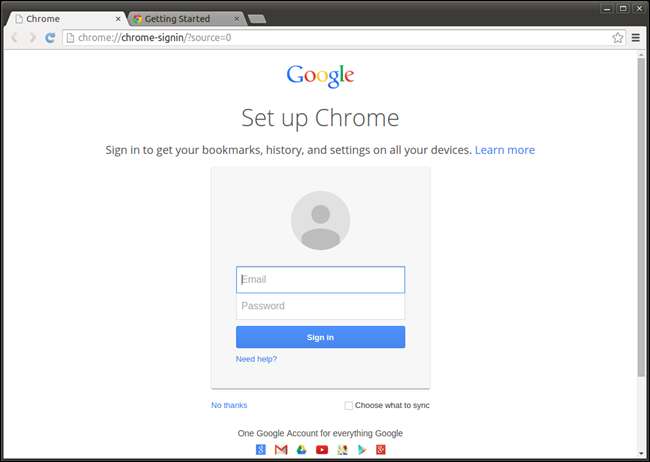
"새 탭"페이지가 표시되고 주소 표시 줄을 사용하여 URL을 검색하고 입력하여 웹 사이트를 탐색 할 수 있음을 알리는 메시지가 나타납니다.
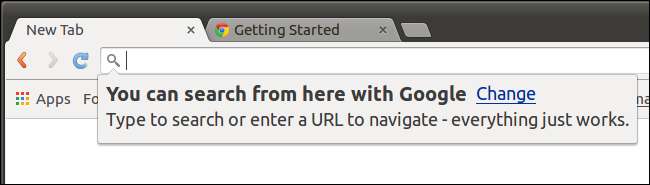
처음으로 Chrome을 실행하면 두 번째 탭이 열립니다. 이 탭에는 Chrome 사용에 대한 몇 가지 팁을 제공하는 'Chrome에 오신 것을 환영합니다'페이지가 표시됩니다. 자세히 알아 보려면 "자세히 알아보기"버튼을 클릭하십시오.
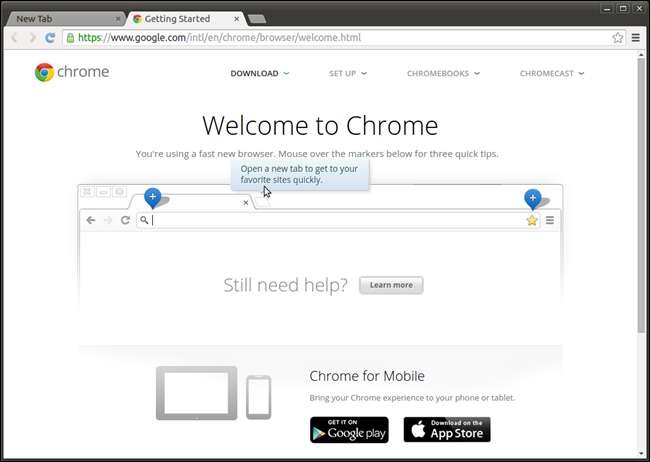
탭을 닫으려면 탭 오른쪽에있는 "X"버튼을 클릭합니다.
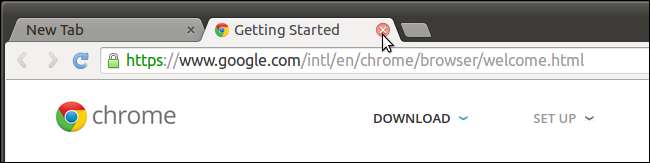
Google 계정에서 항목을 동기화하지 않도록 선택한 경우 Firefox와 같은 다른 브라우저에서 북마크 및 설정을 가져 오거나 북마크 HTML 파일 (일반적으로 다른 브라우저에서 내보냄)에서 북마크 만 가져 오도록 선택할 수 있습니다. 이렇게하려면 초기 "새 탭"페이지 상단에있는 "지금 북마크 가져 오기…"링크를 클릭합니다.
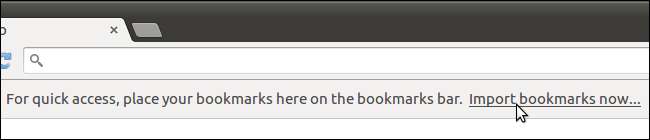
"북마크 및 설정 가져 오기"대화 상자가 표시됩니다. "보낸 사람"드롭 다운 목록에서 북마크를 가져올 위치를 선택합니다. Firefox와 같은 다른 브라우저에서 가져 오기를 선택한 경우 확인란을 사용하여 가져올 항목을 선택합니다. 기본적으로 모두 선택되어 있으므로 가져 오지 않으려는 항목을 클릭하여 선택을 취소합니다. 준비가되면 "가져 오기"를 클릭합니다.
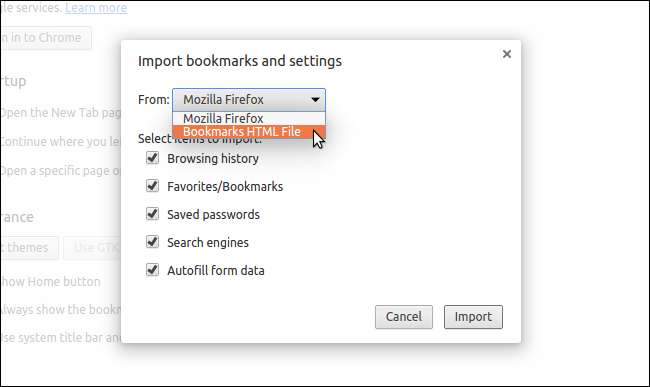
책갈피와 설정을 성공적으로 가져 왔음을 보여주는 대화 상자가 표시됩니다. 원하는 경우 여기에서 "북마크 바 항상 표시"를 선택할 수 있습니다. "완료"를 클릭하여 대화 상자를 닫습니다.
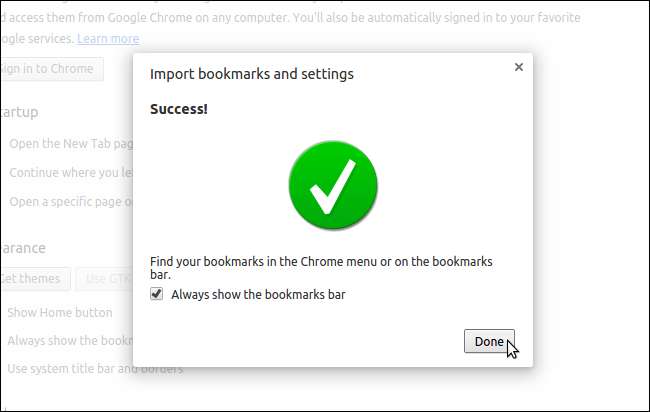
다른 브라우저에서 가져온 책갈피는 책갈피 표시 줄의 폴더에 배치됩니다.
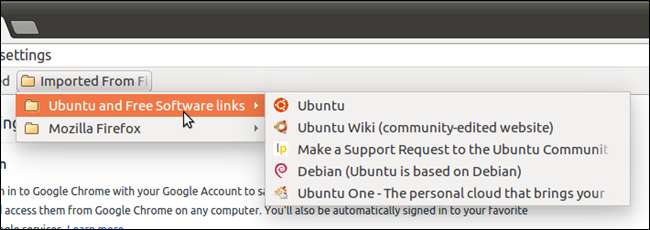
Chrome을 처음 열면 처음에 '설정'화면이 표시되어 브라우저를 맞춤 설정할 수 있습니다. 예를 들어 Chrome의 '홈'버튼은 기본적으로 툴바에 표시되지 않으므로 추가 할 수 있습니다. 도구 모음에 "홈"버튼을 추가하려면 "설정"화면의 "모양"섹션에서 "홈 버튼 표시"확인란을 클릭합니다. "홈"버튼이 도구 모음에 즉시 추가됩니다.
참고 : 처음 요청했을 때 Google에 로그인하지 않은 경우 "설정"화면에서 "로그인"섹션의 "Chrome에 로그인"버튼을 클릭하여 로그인 할 수 있습니다.
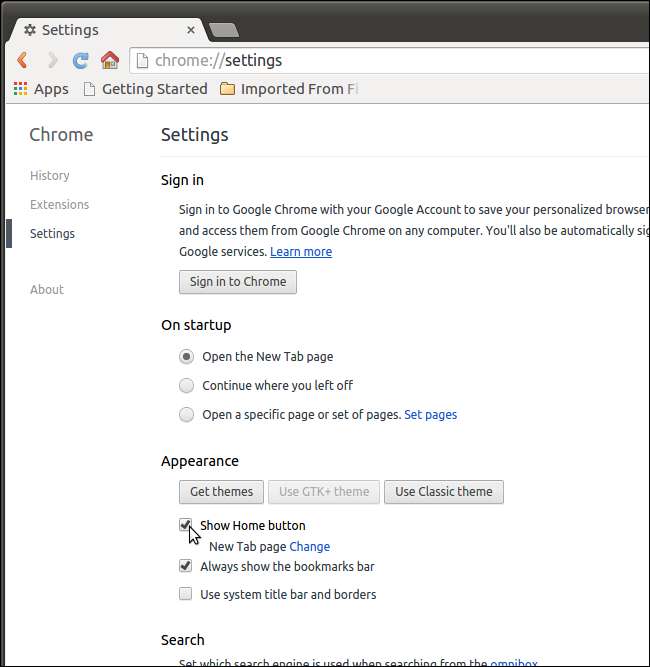
기본적으로 "홈"버튼을 클릭하면 "새 탭"페이지가 표시됩니다. 그러나 원하는 URL로 변경할 수 있습니다. 이렇게하려면 "홈 버튼 표시"확인란에서 "새 탭 페이지"옆에있는 "변경"링크를 클릭합니다.
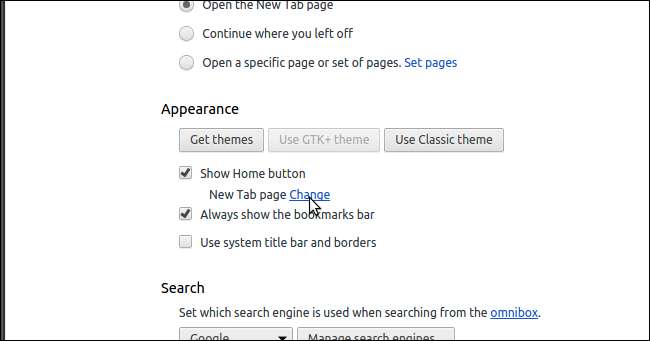
"홈 페이지"대화 상자에서 "이 페이지 열기"옵션을 선택하고 "홈"버튼을 클릭 할 때 표시 할 URL을 입력합니다.
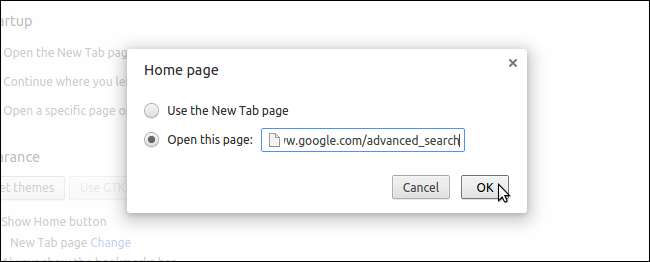
제목 표시 줄은 기본적으로 Google Chrome 창에 표시되지 않습니다. 이를 변경하려면 "설정"화면의 "모양"섹션에서 "시스템 제목 표시 줄 및 테두리 사용"확인란을 클릭합니다. 제목 표시 줄과 창 버튼이 Chrome 창 상단에 즉시 추가됩니다.
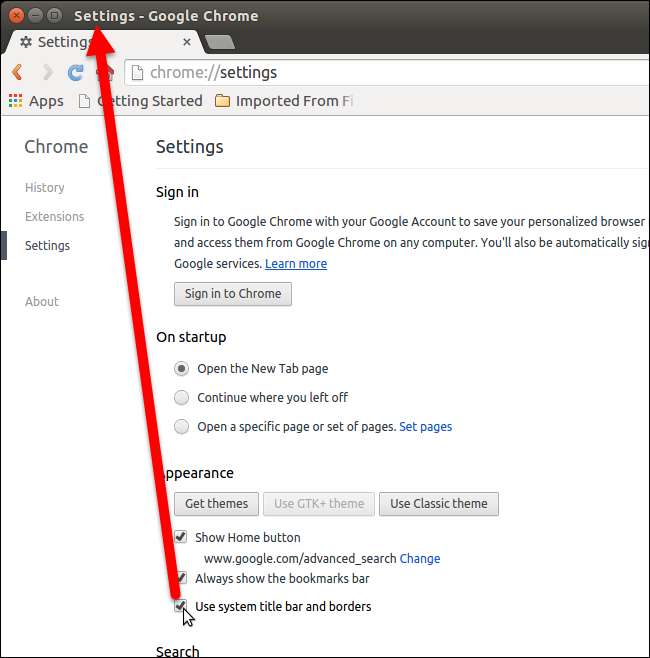
Google 크롬을 기본 브라우저로 설정하려면 "설정"화면의 "기본 브라우저"섹션에서 "Google 크롬을 기본 브라우저로"버튼을 클릭하십시오.
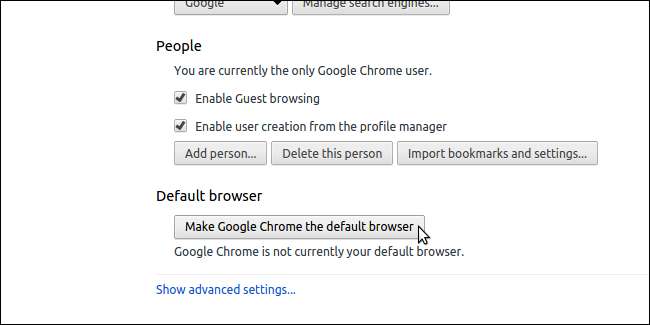
원하는 경우 변경할 수있는 다른 설정이 있습니다. 설정 변경을 마치면 "홈"버튼을 클릭하여 홈 페이지로 돌아갑니다.
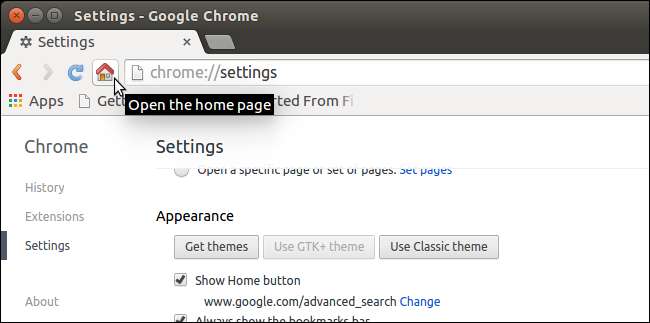
즐겨 찾기 사이트에 대한 책갈피를 추가하려면 사이트 URL 옆에있는 아이콘을 책갈피 표시 줄의 위치로 드래그하십시오.
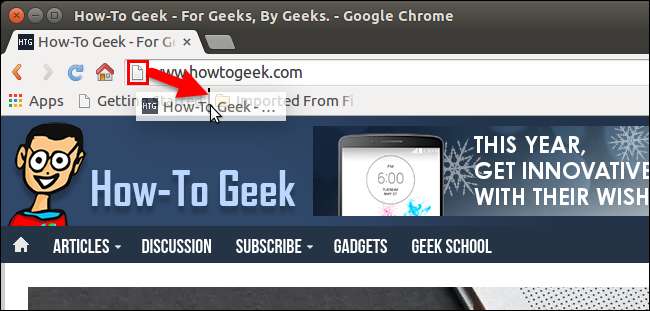
Ubuntu Software Center에서 사용할 수없는 소프트웨어 설치에 대한 자세한 내용은 다음 문서를 참조하십시오. Ubuntu의 소프트웨어 저장소 외부에서 소프트웨어 설치 .







